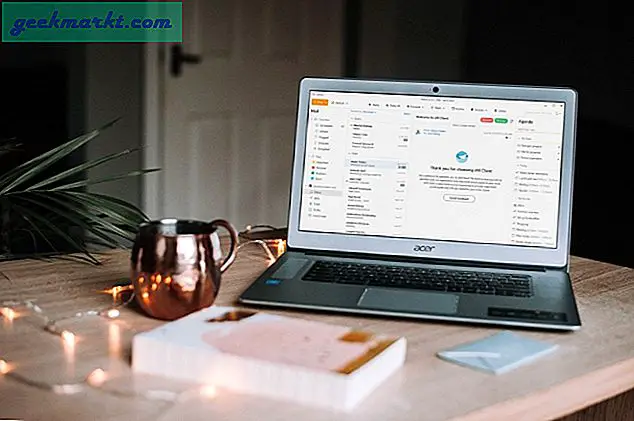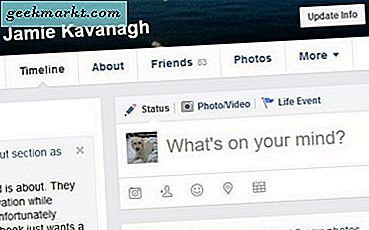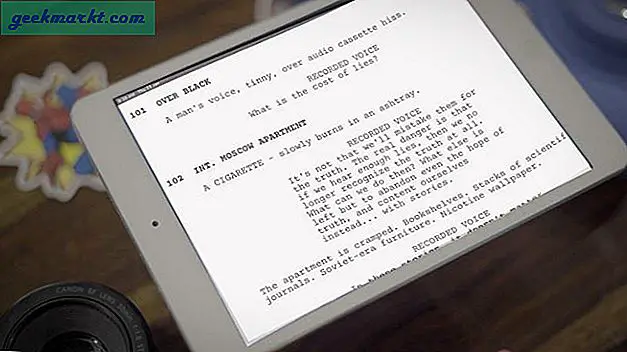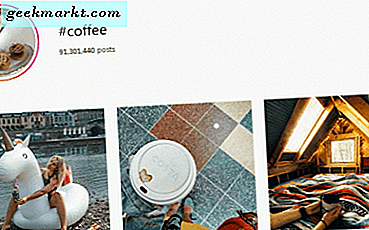Google ไดรฟ์เป็นหนึ่งในผู้ให้บริการระบบจัดเก็บข้อมูลระบบคลาวด์ที่สำคัญที่สุดซึ่งคุณสามารถบันทึกไฟล์ที่อาจเป็นฮาร์ดดิสก์ของคุณได้ บัญชี Google ไดรฟ์ฟรีให้พื้นที่เก็บข้อมูล 15 GB ซึ่งดีมากเมื่อเทียบกับทางเลือกอื่น ๆ สำหรับพื้นที่เก็บข้อมูล Google ไดรฟ์เพิ่มเติมจำเป็นต้องสมัครสมาชิกรายเดือน $ 1.99 อย่างไรก็ตามคุณสามารถเก็บรักษาพื้นที่ไฟล์ได้หลากหลายวิธีเพื่อให้แน่ใจว่าระบบจัดเก็บข้อมูล GD เมฆของคุณจะทำงานได้ช้ากว่า
วิธีตรวจสอบพื้นที่เก็บข้อมูลของ Google ไดรฟ์
อันดับแรกตรวจสอบพื้นที่เก็บข้อมูล Google ไดรฟ์ที่คุณใช้โดยเปิดบัญชี GD ในเว็บเบราเซอร์ กดปุ่ม เก็บข้อมูลการอัปเกรด ที่ด้านซ้ายของหน้าบัญชีเพื่อเปิดแผนภูมิวงกลมในภาพด้านล่าง นั่นแสดงให้เห็นว่าคุณใช้พื้นที่เก็บข้อมูลคลาวด์เท่าไรในแง่เปอร์เซ็นต์
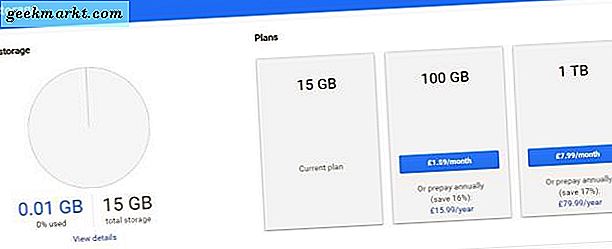
จากนั้นคุณสามารถคลิก ดูรายละเอียด ด้านล่างแผนภูมิวงกลม ที่จะเปิดหน้าต่างเล็ก ๆ ด้านล่างซึ่งจะแสดงรายละเอียดการจัดเก็บเพิ่มเติม หน้าต่างไฮไลต์ว่ามีการแชร์ที่เก็บข้อมูลแบบคลาวด์ระหว่าง Google ไดรฟ์, Gmail และรูปภาพ ดังนั้นอีเมล Gmail และรูปภาพที่บันทึกไว้ในรูปภาพจะมีพื้นที่จัดเก็บ GD อยู่ด้วย
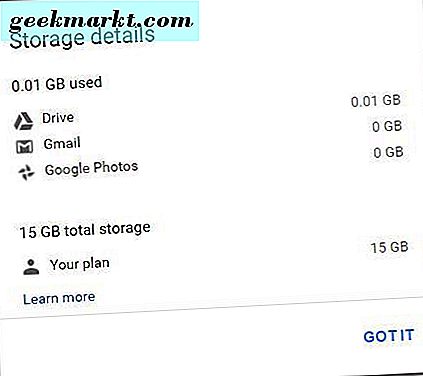
Trim Image และ Email Storage
เนื่องจากภาพและอีเมลอาจทำให้ GD เก็บข้อมูลคุณจึงสามารถเพิ่มพื้นที่ว่างได้โดยการลบอีเมล Gmail และลดความละเอียดของภาพ ขั้นแรกเปิด Gmail และลบอีเมลที่ล้าสมัย ป้อน 'มี: สิ่งที่แนบมา' ในช่องค้นหาของ Gmail เพื่อค้นหาและลบอีเมลพร้อมไฟล์แนบ อีเมลในถังขยะยังทำให้พื้นที่เก็บข้อมูลเสียและคุณสามารถลบข้อมูลเหล่านี้ได้โดยเลือก More > Trash แล้วคลิก Empty Trash
คุณไม่จำเป็นต้องลบภาพในรูปภาพเพื่อเพิ่มพื้นที่เก็บข้อมูล GD เปิด Google Photos และคลิกปุ่ม Main Menu ที่ด้านซ้ายบนของหน้า เลือก การตั้งค่า เพื่อเปิดตัวเลือกที่แสดงในภาพนิ่งโดยตรงด้านล่าง
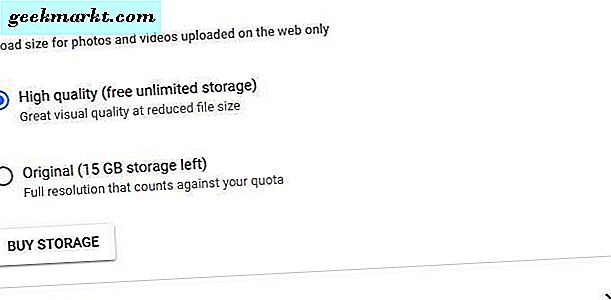
คุณสามารถเลือกตัวเลือก คุณภาพสูง (ไม่ จำกัด พื้นที่เก็บข้อมูลฟรี) บีบอัดภาพได้อย่างมีประสิทธิภาพจากความละเอียดเดิม แต่ภาพที่บีบอัดจะไม่ใช้พื้นที่เก็บข้อมูล Google ไดรฟ์เลย ดังนั้นเลือกการตั้งค่านั้นและอัปโหลดภาพทั้งหมดของคุณไปยังรูปภาพแทนที่จะแยกจาก Google ไดรฟ์
ล้างข้อมูลในถังขยะของ Google ไดรฟ์
ไฟล์ที่ลบจะสะสมในถังขยะของ Google ไดรฟ์เหมือนกับ Recycle Bin ดังนั้นพวกเขาจึงยังคงเสียพื้นที่จัดเก็บจนกว่าคุณจะล้างข้อมูลในถังขยะ คลิก ถังขยะ ที่ด้านซ้ายของหน้าบัญชี GD เพื่อตรวจสอบว่ามีไฟล์ใดอยู่ที่ใด
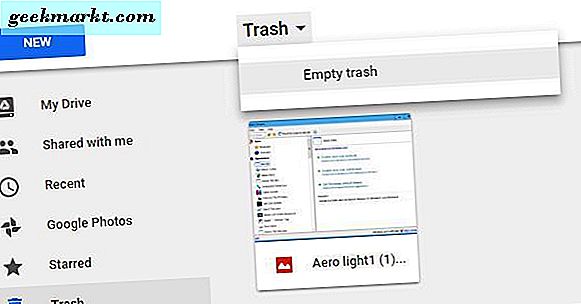
ตอนนี้คุณสามารถคลิกขวาที่ไฟล์และเลือก ลบตลอดกาล เพื่อลบออก หรือกดปุ่ม ถังขยะ และเลือก Empty Trash เพื่อล้างข้อมูลทั้งหมด หากคุณกดปุ่ม มุมมองตาราง คุณสามารถตรวจสอบขนาดไฟล์ของแต่ละรายการที่ลบในถังขยะ
ลบแอป Google ไดรฟ์
พื้นที่เก็บข้อมูล Google ไดรฟ์ไม่ได้เป็นเพียงเอกสารและภาพถ่ายที่คุณบันทึกไว้เท่านั้น แอปเพิ่มเติมยังใช้พื้นที่เก็บข้อมูล GD การตัดการเชื่อมต่อแอปเป็นอีกวิธีที่ดีในการเพิ่มพื้นที่จัดเก็บ GD
ขั้นแรกคลิกปุ่ม การตั้งค่า ที่ด้านบนขวาของหน้า Google ไดรฟ์ คลิก การตั้งค่า และเลือก จัดการแอปพลิเคชัน เพื่อเปิดหน้าต่างที่แสดงในภาพด้านล่าง หน้าต่างดังกล่าวจะแสดงแอป Google ไดรฟ์ทั้งหมดของคุณ ในการลบแอปพลิเคชันให้คลิกปุ่ม ตัวเลือก และเลือก ยกเลิกการเชื่อมต่อจากไดรฟ์
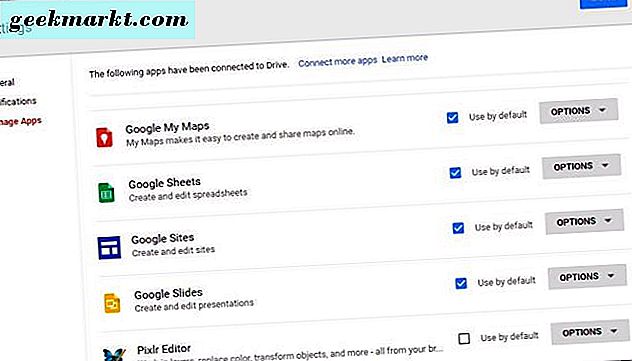
แปลงเอกสารของคุณเป็นรูปแบบของ Google
สิ่งที่ยอดเยี่ยมเกี่ยวกับ Google ไดรฟ์คือช่วยให้ผู้ใช้สามารถแก้ไขไฟล์ได้โดยไม่จำเป็นต้องบันทึกลงใน Windows อีกต่อไป คุณสามารถแก้ไขเอกสารสเปรดชีตการนำเสนอและเอกสารข้อความภายใน Google ไดรฟ์ซึ่งจะแปลงเป็นสเปรดชีตชีตและสไลด์ รูปแบบเหล่านั้นไม่ใช้พื้นที่จัดเก็บเลย!
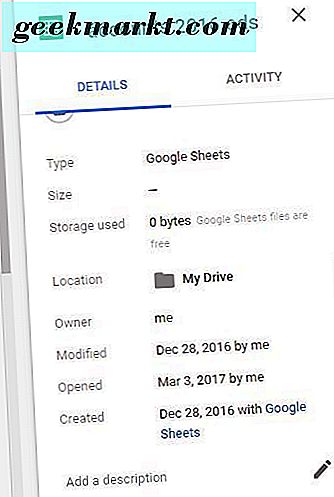
หากต้องการแก้ไขเอกสารใน Google ไดรฟ์คุณสามารถคลิกขวาและเลือก เปิดด้วย จากนั้นเลือกรูปแบบ Google จากเมนูย่อย ตัวอย่างเช่นสเปรดชีตจะมีตัวเลือก Google ชีต ซึ่งจะทำให้คุณได้สำเนาเอกสารที่สองซึ่งใช้พื้นที่เก็บข้อมูลไม่มากนักและคุณสามารถลบไฟล์ต้นฉบับทั้งหมดเพื่อประหยัดเนื้อที่
บีบอัดไฟล์ PDF, ไฟล์เสียงและวิดีโอ
การบีบอัดไฟล์เป็นวิธีที่ดีที่สุดในการเพิ่มพื้นที่เก็บข้อมูล ไฟล์ PDF, ไฟล์เสียงและวิดีโออาจใช้พื้นที่เก็บข้อมูลแบบคลาวด์ได้มาก เช่นบีบอัด PDF, เสียงและรูปแบบไฟล์วิดีโอก่อนที่จะบันทึกไปยัง Google ไดรฟ์
มีซอฟต์แวร์จำนวนมากที่จะบีบอัดไฟล์ด้วย เพื่อบีบอัดไฟล์ PDF ตรวจสอบ 4dots Free Compressor PDF ครอบคลุมในคู่มือ Tech Junkie นี้ คุณสามารถบีบอัดวิดีโอด้วย Format Factory ซึ่งเป็นซอฟต์แวร์โอเพนซอร์ส หรือตรวจสอบ MP3 Quality Modifier เพื่อลด MP3 ของคุณลงไปที่ขนาด
นอกจากนี้ยังมีเครื่องมือเว็บจำนวนมากที่บีบอัดรูปแบบไฟล์ต่างๆ ตัวอย่างเช่นคุณสามารถบีบอัดไฟล์ PDF ได้จากเว็บไซต์ Smallpdf หน้า MP3 ขนาดเล็กนี้ช่วยให้คุณสามารถบีบอัดไฟล์ MP3 ได้โดยไม่ต้องใช้ซอฟต์แวร์เพิ่มเติม หน้านั้นยังมีการเชื่อมโยงหลายมิติไปยัง VideoSmaller ที่บีบอัดวิดีโอ MP4
ดังนั้นคุณจึงไม่จำเป็นต้องลบไฟล์จำนวนมากใน Google ไดรฟ์เพื่อเพิ่มพื้นที่เก็บข้อมูลมากขึ้น การบีบอัดไฟล์แปลงเป็นรูปแบบของ Google การเลือกการตั้งค่าคุณภาพสูงในรูปถ่ายและการนำแอพพลิเคชันออกสามารถประหยัดพื้นที่ GD ได้